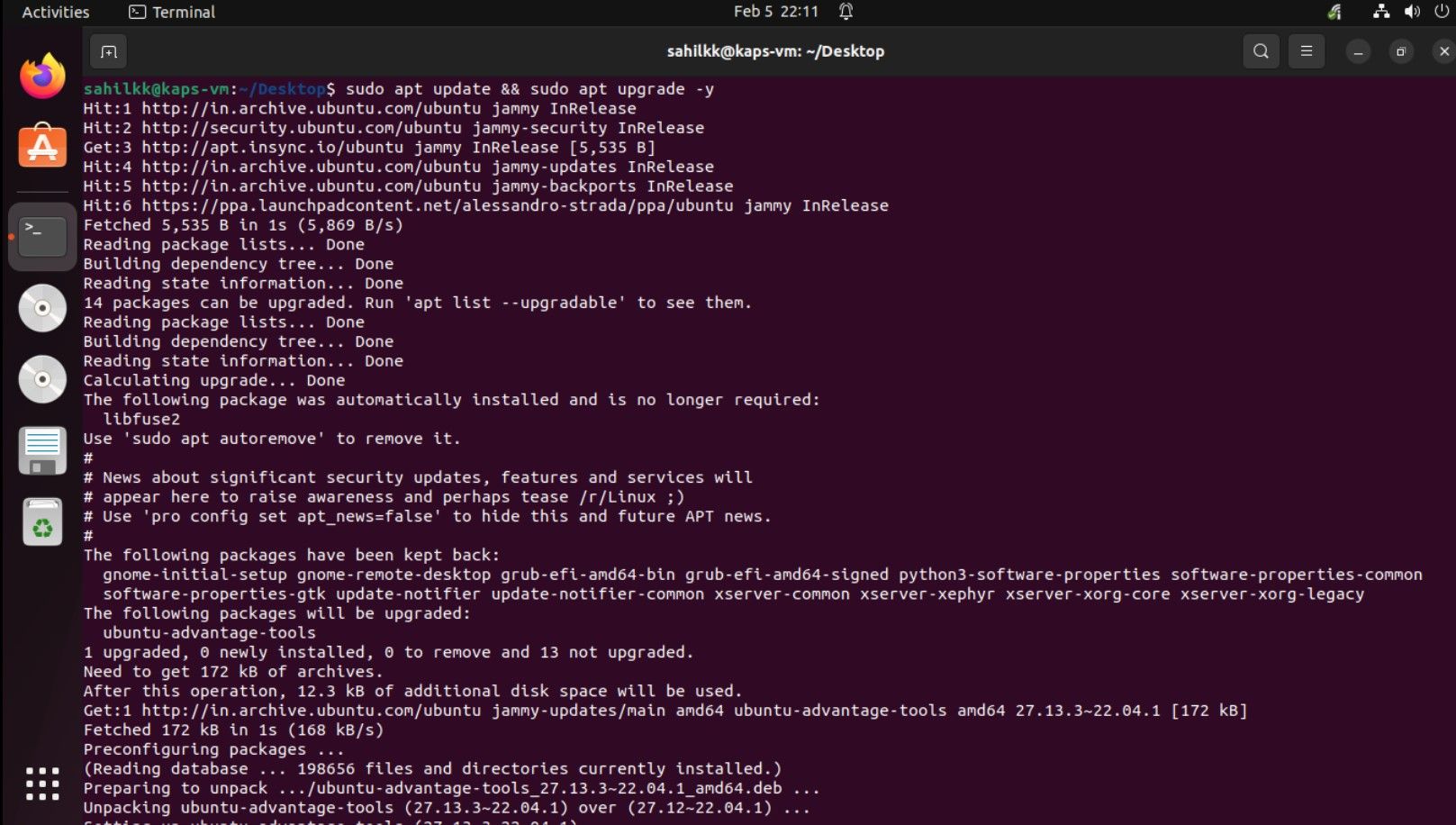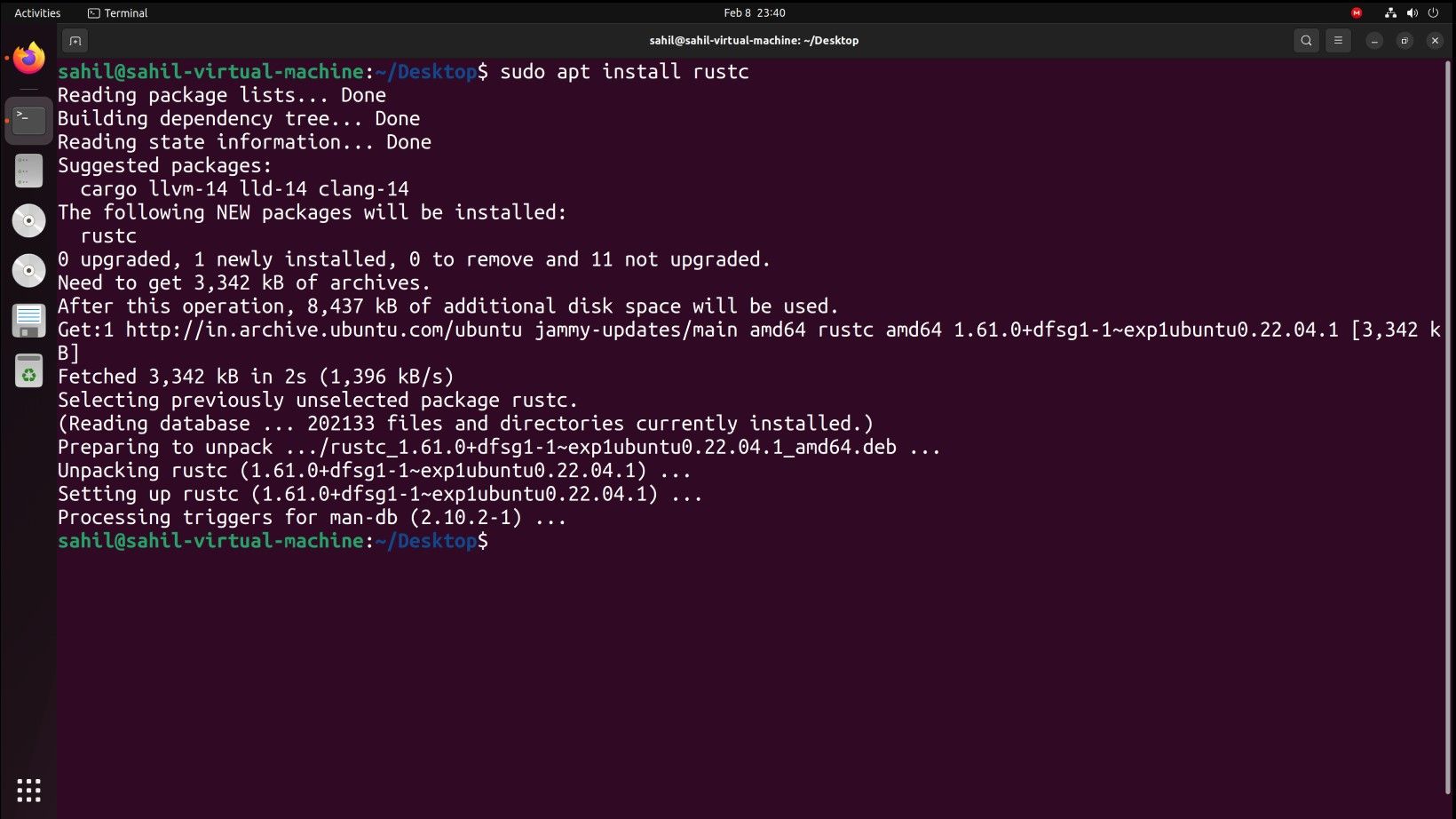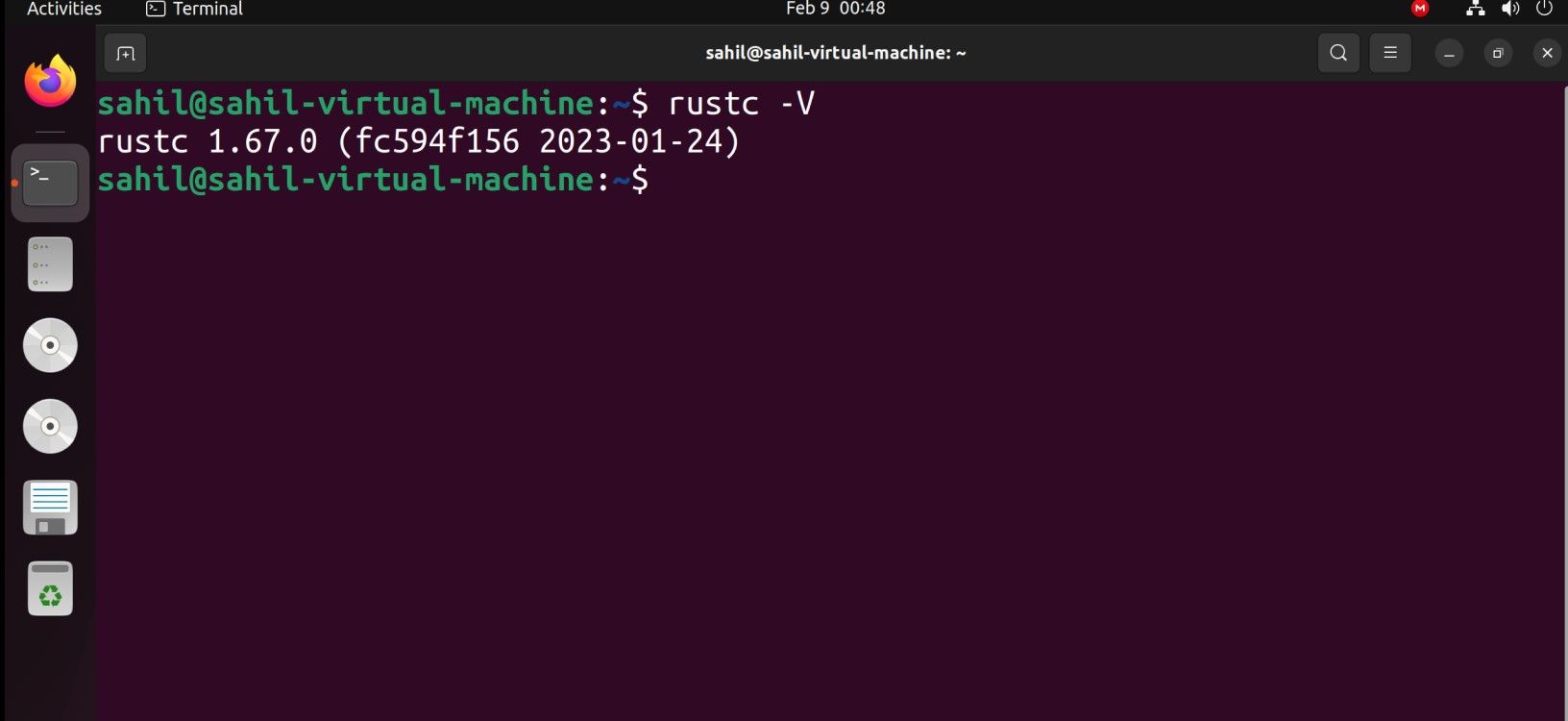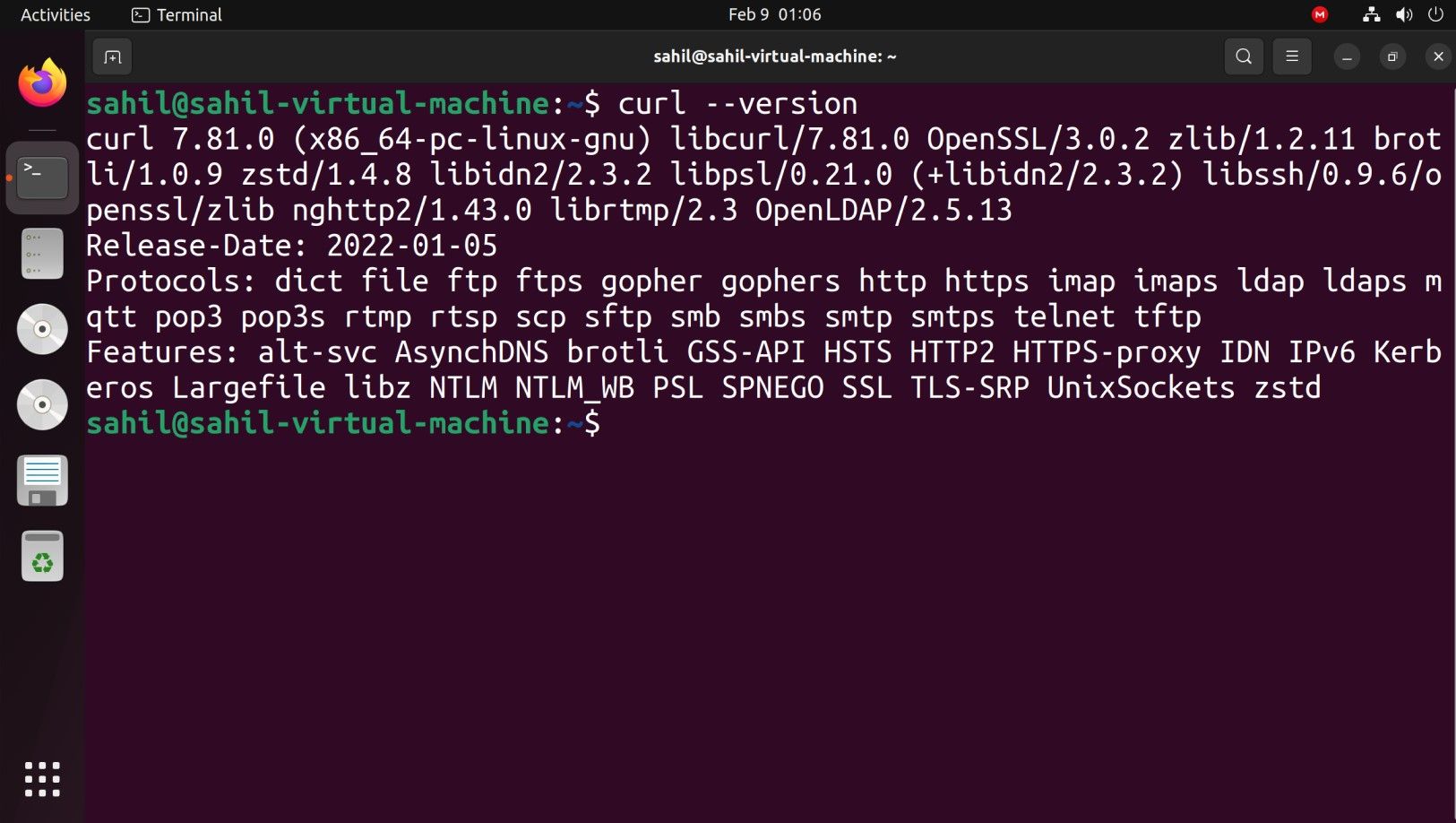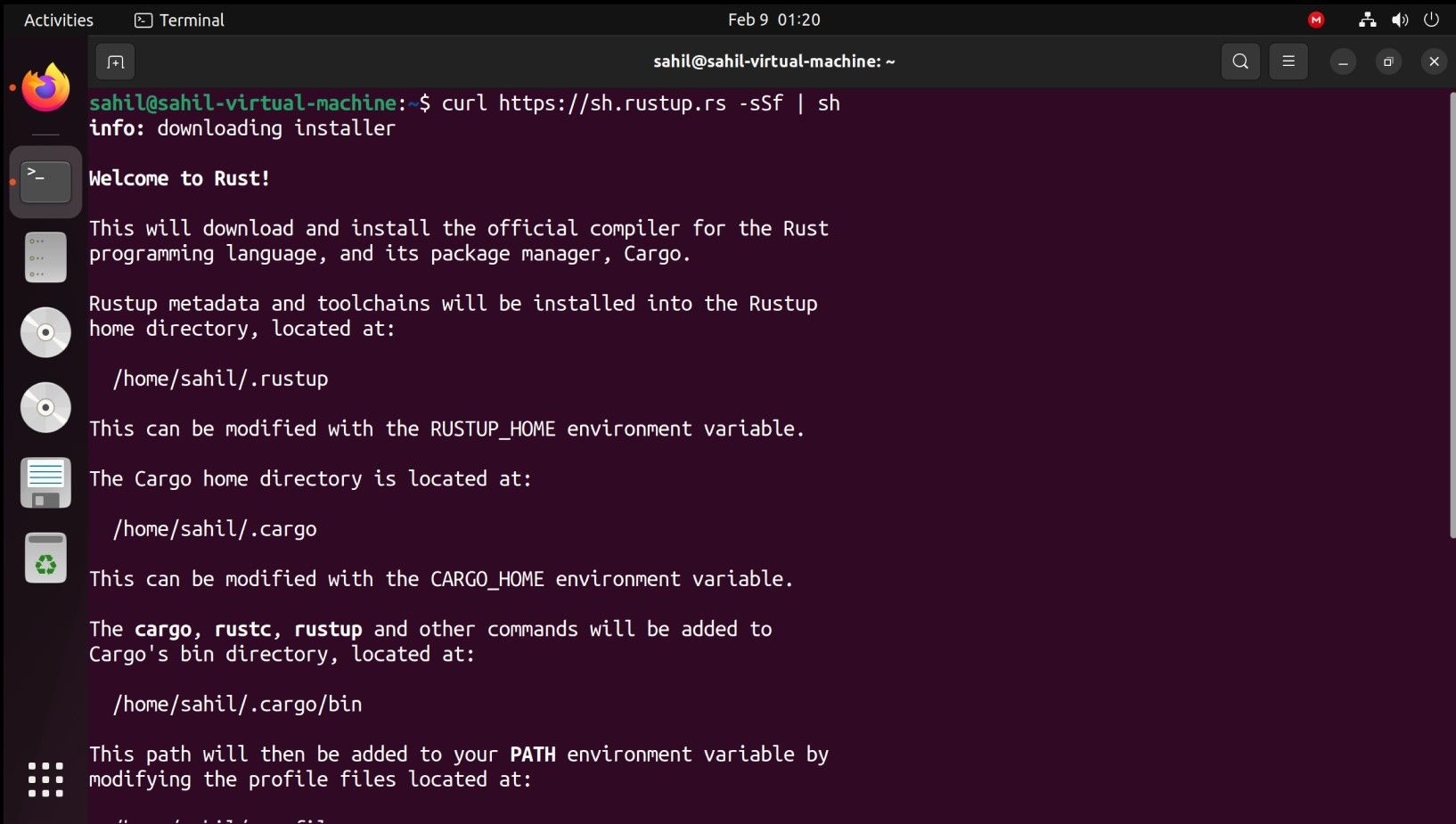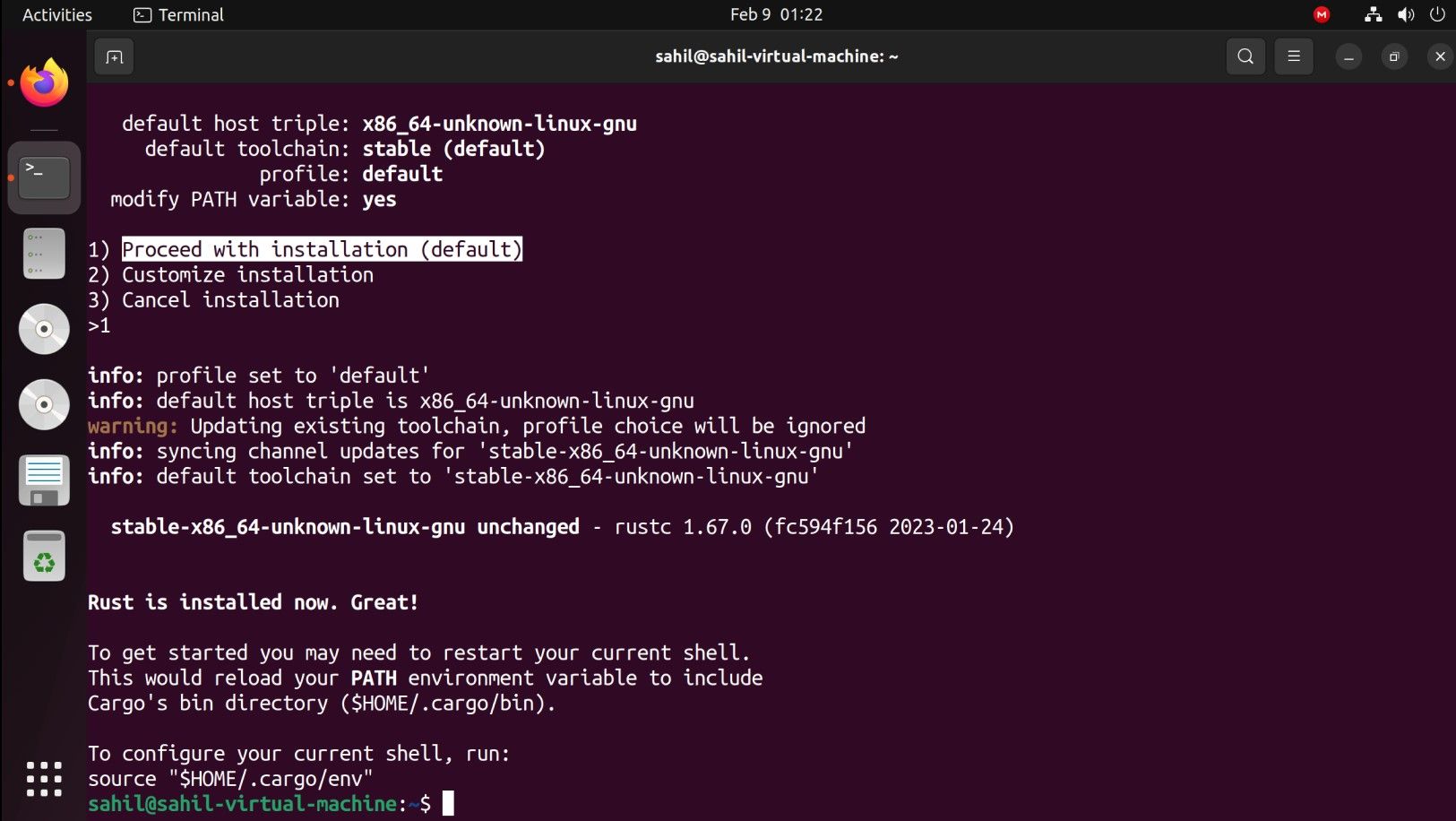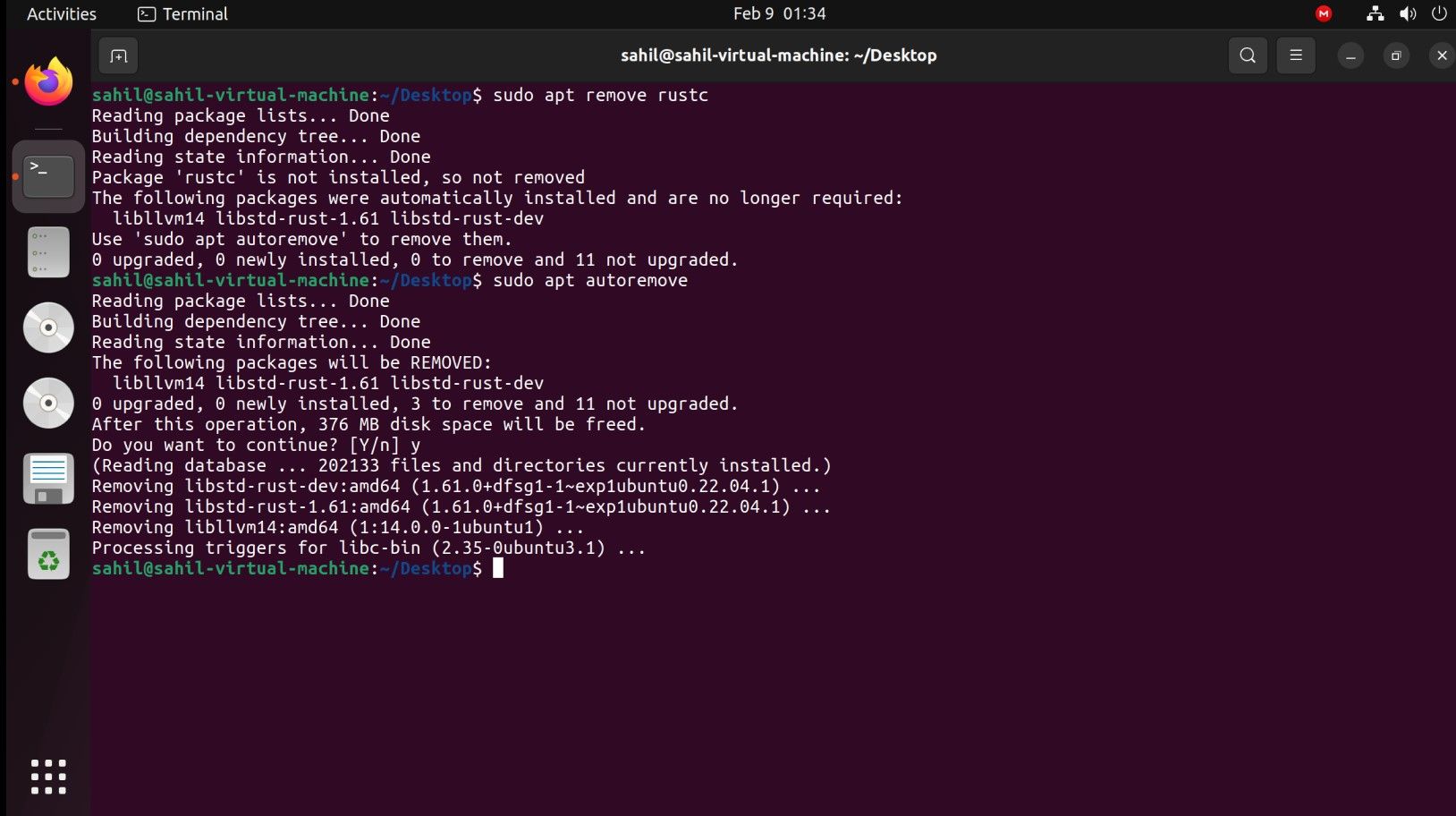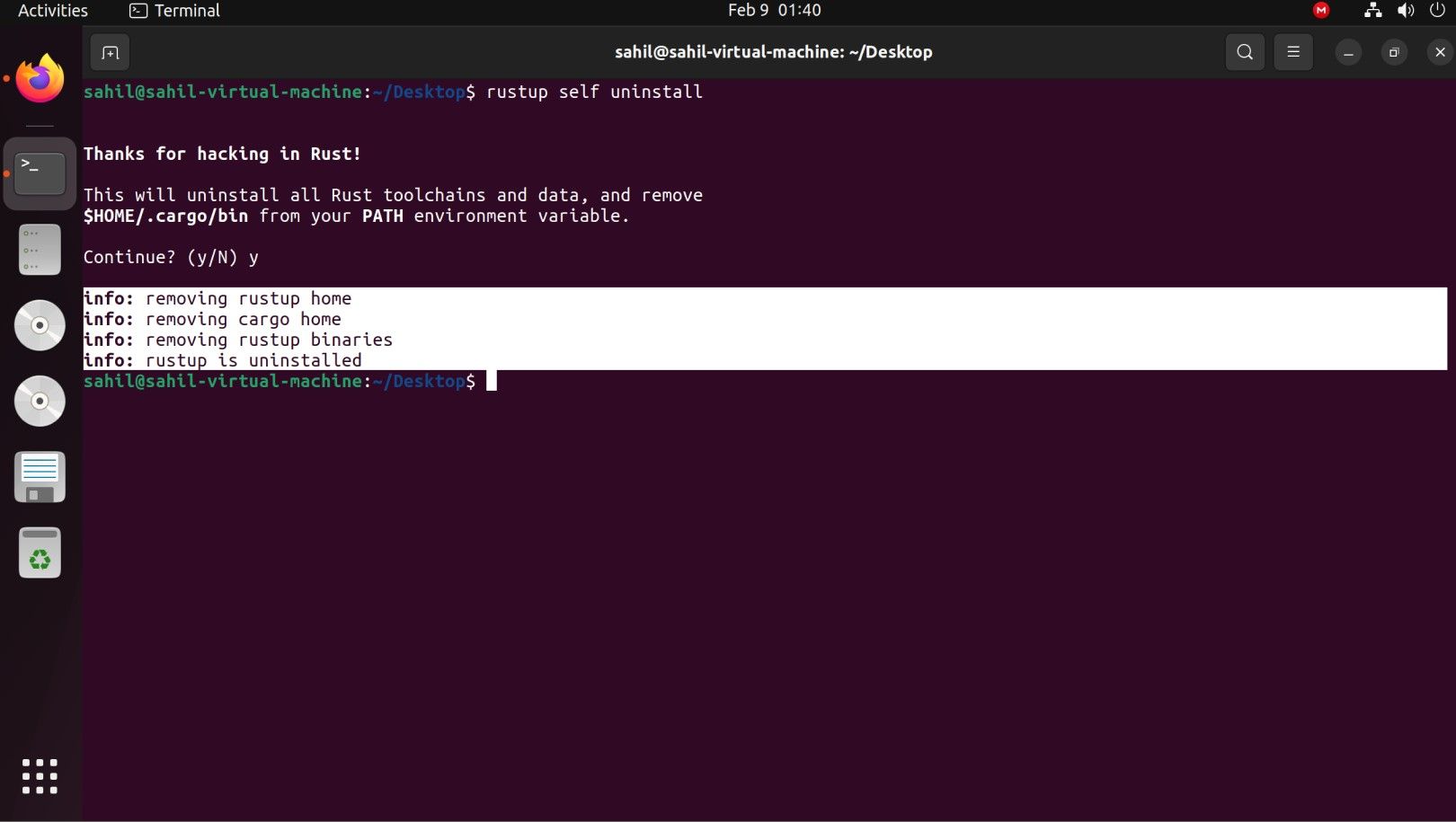Rust est un langage de programmation principalement associé au développement de logiciels et est largement utilisé sur les ordinateurs de bureau compatibles avec Ubuntu. Rust tire ses racines du C++ et favorise la sécurité, la concurrence et la vitesse. Le langage de programmation s’est fait une place dans la technologie, notamment dans la gestion de la mémoire.
Vous pouvez utiliser ce langage en toute sécurité pour développer des moteurs de jeux, des navigateurs et des systèmes d’exploitation. Si vous êtes un fan d’Ubuntu, vous aurez probablement envie d’utiliser Rust sur votre système d’exploitation préféré. Nous allons vous montrer comment vous pouvez installer Rust sur Ubuntu.
Comment installer Rust sur Ubuntu
Il y a deux façons d’installer Rust. La première méthode consiste à installer le langage via le gestionnaire de paquets natifs (APT) d’Ubuntu. La seconde méthode utilise la commande curl.
Comme de nombreuses personnes ne comprennent pas ce qu’est la commande curl et comment l’utiliser sous Linux, il est important de ne pas saper ses capacités d’utilisation.
Voici comment vous pouvez installer Rust en utilisant les deux méthodes.
Méthode 1 : Installer Rust sur Ubuntu en utilisant APT
Avant de commencer à installer Rust sur votre machine, vous devez mettre à jour votre système à l’aide de l’APT. mettre à jour et mise à niveau commandes :
sudo apt update && sudo apt upgrade -y
Une fois le système mis à jour, il est temps de commencer l’installation. Installez Rust avec la commande suivante :
sudo apt install rustc
Vérifiez l’installation en tapant :
rustc -V
La sortie devrait indiquer le numéro de version de Rust.
Méthode 2 : Installer Rust sur Ubuntu avec rustup
Une autre option pour installer Rust sur Ubuntu est d’utiliser le script shell rustup, que vous pouvez installer via la commande curl. Avant de poursuivre l’installation, vous devez installer curl, surtout s’il n’est pas installé sur votre système.
En guise de vérification préliminaire, vous pouvez vérifier la version de curl sur votre système. Vous n’avez pas besoin d’installer curl si la sortie contient un numéro de version.
Cependant, si vous obtenez le message d’erreur suivant, vous devez installer curl sur Ubuntu.
bash: /usr/bin/curl: No such file or directory
Pour installer curl sur Ubuntu, exécutez :
sudo apt install curl -y
Il est maintenant temps d’installer le langage Rust sur Ubuntu. Pour lancer le script rustup, tapez :
curl https://sh.rustup.rs -sSf | sh
Tapez 1 lorsqu’il est demandé de sélectionner le Procéder à l’installation (par défaut) option.
Redémarrez votre terminal et passez la commande suivante pour ajouter Rust au PATH de votre système :
source "$HOME/.cargo/env"
Puisque cela ne renvoie pas de résultat, utilisez la commande suivante pour vérifier l’installation :
rustc -V
La sortie renverra un numéro de version, qui est une confirmation d’installation.
Comment désinstaller Rust sur Ubuntu
Vous pouvez désinstaller Rust sur Ubuntu par deux méthodes, de la même manière que vous avez installé Rust en utilisant APT et le script shell rustup.
Désinstaller Rust via APT
Vous pouvez utiliser la commande APT remove comme suit :
sudo apt remove rustc -y
Si vous avez installé Rust via le script shell rustup, mais que vous souhaitez le désinstaller à l’aide des commandes APT, vous pouvez faire suivre la commande ci-dessus par la suivante pour supprimer toutes les versions dépendantes :
sudo apt autoremove
Cela supprimera toutes les dépendances listées après l’exécution.
Supprimer Rust d’Ubuntu en utilisant rustup
Comme pour APT, vous pouvez supprimer Rust en utilisant rustup sur Ubuntu. Vous pouvez le supprimer avec la commande suivante :
rustup self uninstall
Tapez y lorsqu’il vous demande de confirmer. Dès que vous aurez confirmé, vous obtiendrez une liste des éléments que l’outil désinstallera.
Travailler avec des programmes Rust sur Ubuntu
Rust est un outil pratique que vous pouvez utiliser dans Ubuntu pour écrire, compiler et exécuter des scripts complexes. Comme ce langage n’est pas préinstallé sur Linux, il est nécessaire de comprendre comment l’installer, y accéder et le désinstaller sur Ubuntu.
Vous pouvez utiliser de nombreuses commandes basées sur Rust dans diverses distributions Linux, ce qui vous permet de maîtriser plus facilement le langage et de défendre votre véritable potentiel dans le monde de la programmation.